qq聊天记录在哪个文件夹?win8系统QQ聊天记录迁移办法
时间:2018-06-08
来源:雨林木风系统
作者:佚名
qq聊天记录在哪个文件夹?win8系统QQ聊天记录迁移办法?
qq聊天记录在哪个文件夹?当大家需要更换电脑的时候想把QQ的聊天记录也一起迁移到新的电脑中,但是否熟悉QQ聊天记录在哪个文件夹,该怎么进行迁移呢?在本文中win2007小编将给我们详解下快速迁移QQ聊天记录的操作办法。
qq聊天记录在哪个文件夹?
默认情况下大家在安装QQ的时候会提示大家选中保存在QQ安装目录下还是保存在我的文档中,一般默认是保存在文档中,但是在不确定的情况下也不好武断的进行操作,大家可以使用其他办法进行查找。
1、点击QQ主界面,打开左下角的“主菜单”--“设置”按钮;
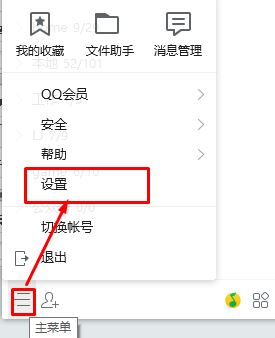
2、在左侧打开【文件管理】按钮,如图:
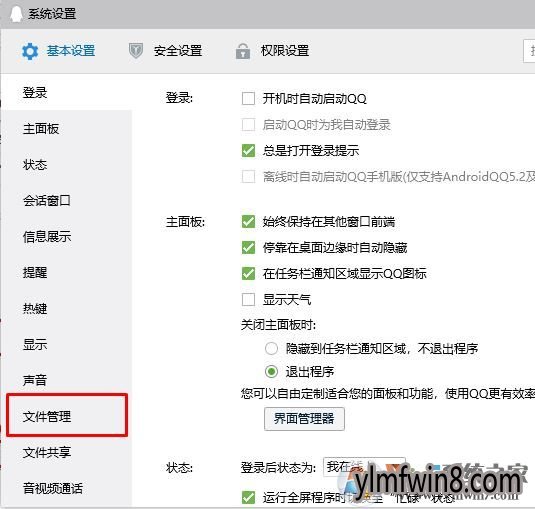
3、在该窗口右侧打开“点击个人文件夹”;
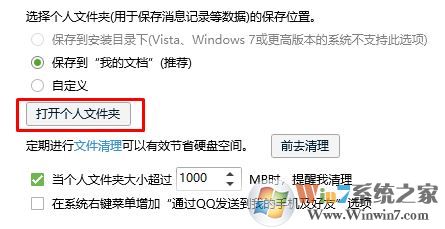
4、点击文件夹以后,在里面大家找到“MsG”开头的文件,这几个文件就是大家QQ的聊天记录,但是你别天真的以为把这几个文件复制到新电脑的QQ个人文件夹中就能有效果,这样是行不通的,需要迁移QQ聊天记录还得按下面办法进行操作。
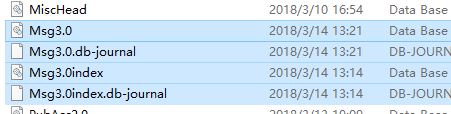
5、点击QQ界面,打开主菜单 -- 消息管理 按钮,如图:
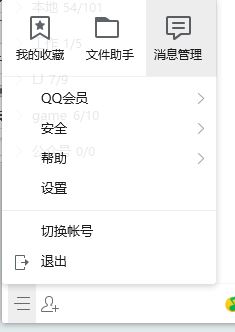
6、点击消息管理后默认后会列出大家的好友分组以及近期联系人,有聊天记录的话都在这里,大家在 近期联系热你上单击右键选中【导出消息记录】;
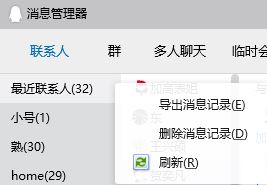
7、在另存为界面选中聊天记录保存位置,打开保存便可。
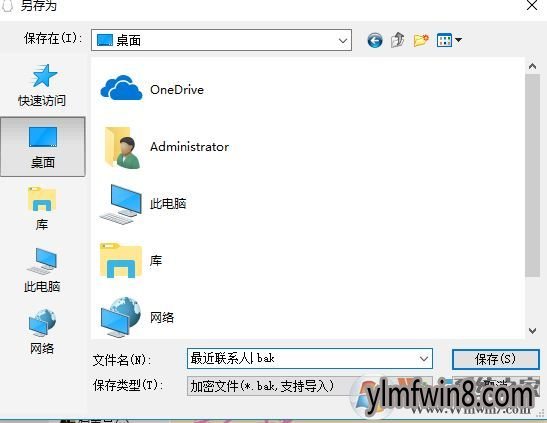
导出聊天记录后大家可以使用U盘或者微云将其移到新的电脑中。
8、在新的电脑中点击登录QQ,参考步骤5调出消息记录界面,然后打开右上角的 倒三角,在跳出的菜单中打开“消息导入”;
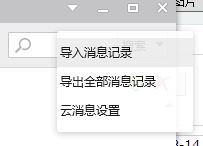
9、打开【下一步】;

10、选中【从指定文件导入】,打开浏览选中之前大家备份下来的聊天记录文件,打开点击 --下一步 便可完成导入!

以上便是win2007小编给我们分享的QQ聊天记录的操作办法!
qq聊天记录在哪个文件夹?当大家需要更换电脑的时候想把QQ的聊天记录也一起迁移到新的电脑中,但是否熟悉QQ聊天记录在哪个文件夹,该怎么进行迁移呢?在本文中win2007小编将给我们详解下快速迁移QQ聊天记录的操作办法。
qq聊天记录在哪个文件夹?
默认情况下大家在安装QQ的时候会提示大家选中保存在QQ安装目录下还是保存在我的文档中,一般默认是保存在文档中,但是在不确定的情况下也不好武断的进行操作,大家可以使用其他办法进行查找。
1、点击QQ主界面,打开左下角的“主菜单”--“设置”按钮;
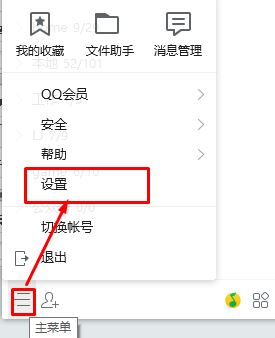
2、在左侧打开【文件管理】按钮,如图:
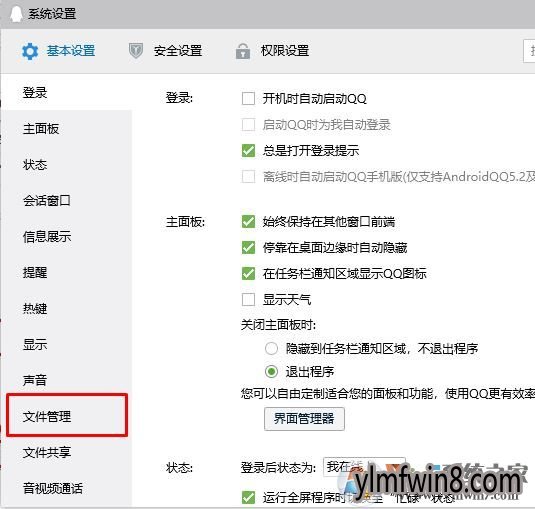
3、在该窗口右侧打开“点击个人文件夹”;
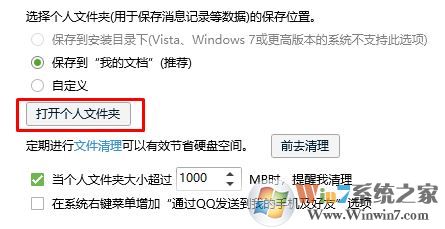
4、点击文件夹以后,在里面大家找到“MsG”开头的文件,这几个文件就是大家QQ的聊天记录,但是你别天真的以为把这几个文件复制到新电脑的QQ个人文件夹中就能有效果,这样是行不通的,需要迁移QQ聊天记录还得按下面办法进行操作。
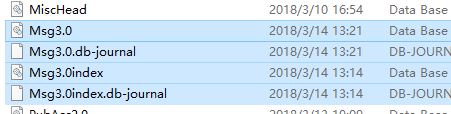
5、点击QQ界面,打开主菜单 -- 消息管理 按钮,如图:
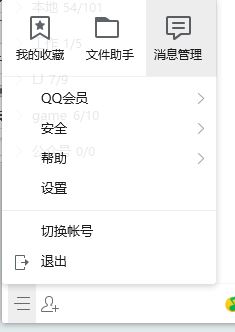
6、点击消息管理后默认后会列出大家的好友分组以及近期联系人,有聊天记录的话都在这里,大家在 近期联系热你上单击右键选中【导出消息记录】;
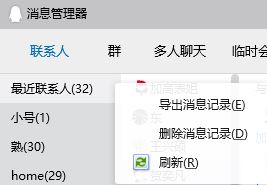
7、在另存为界面选中聊天记录保存位置,打开保存便可。
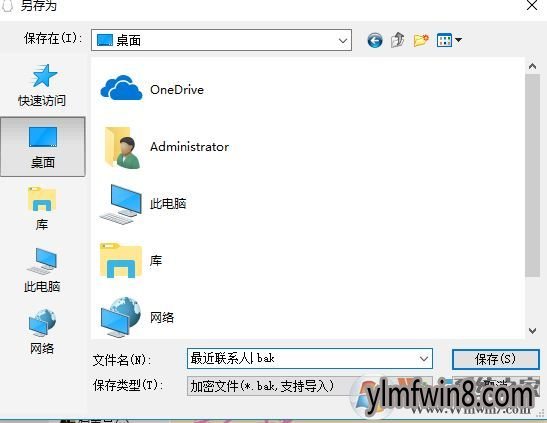
导出聊天记录后大家可以使用U盘或者微云将其移到新的电脑中。
8、在新的电脑中点击登录QQ,参考步骤5调出消息记录界面,然后打开右上角的 倒三角,在跳出的菜单中打开“消息导入”;
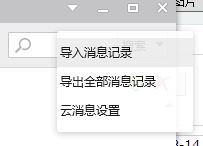
9、打开【下一步】;

10、选中【从指定文件导入】,打开浏览选中之前大家备份下来的聊天记录文件,打开点击 --下一步 便可完成导入!

以上便是win2007小编给我们分享的QQ聊天记录的操作办法!
相关文章
更多+-
02/04
-
05/03
-
09/03
-
03/03
-
04/27
手游排行榜
- 最新排行
- 最热排行
- 评分最高
-
动作冒险 大小:322.65 MB
-
角色扮演 大小:182.03 MB
-
动作冒险 大小:327.57 MB
-
角色扮演 大小:77.48 MB
-
卡牌策略 大小:260.8 MB
-
模拟经营 大小:60.31 MB
-
模拟经营 大小:1.08 GB
-
角色扮演 大小:173 MB




































